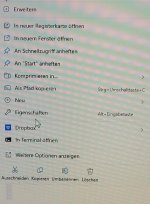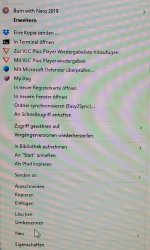Hallo zusammen,
ich nutze meine DS415 Play seit Jahren so ähnlich wie man das von OneDrive kennt. Ich habe in 2 PCs 2 Laptops einem Tablett und meinem Handy die Syno App Drive eingerichtet und synchronisiere die Endgeräte mit meiner Syno. Das funktioniert auch grossmehrheitlich klaglos, ein Unterschied zur Nutzung von One Drive ist kaum gegeben - ausser dem Zusammenspiel mit der Office Software.
Allerdings die Android App verweigert mir ausserhalb von meinem WLAN den Zugang zur Diskstation, was bei den Laptops und dem Tablett, mit Windows ausser Haus kein Problem ist. Typisch für Android einfach zu bedienen und undurchsichtig einzurichten.
In letzter Zeit kommt es immer wieder vor, dass ich einer andern Person Zugang entweder mit Schreibrecht oder reiner Lesezugang zu einer Datei oder einem ganzen Ordner vorübergehend gewähren muss.
Mit OneDrive ist das sehr einfach im Kontextmenü des Windows Datei Explorers mit ein paar wenigen Klicks bewerkstelligt und der Link zu den Daten wird verschickt. Wie ich das ähnlich einfach mit Daten die nicht mit OneDrive sondern mit meiner Diskstation zwischen allen Gerätensynchronisiert werden zu bewerkstelligen ist, ohne mich über den Browser einzuloggen und gleich einen neuen Benutzer einzurichten, habe ich allerdings bisher nicht herausgefunden.
Kann mir jemand mit den Zugangsproblemen mit der Android App über das Handynetz und beim einfachen erstellen von frei gegebenen Links weiterhelfen.
ich nutze meine DS415 Play seit Jahren so ähnlich wie man das von OneDrive kennt. Ich habe in 2 PCs 2 Laptops einem Tablett und meinem Handy die Syno App Drive eingerichtet und synchronisiere die Endgeräte mit meiner Syno. Das funktioniert auch grossmehrheitlich klaglos, ein Unterschied zur Nutzung von One Drive ist kaum gegeben - ausser dem Zusammenspiel mit der Office Software.
Allerdings die Android App verweigert mir ausserhalb von meinem WLAN den Zugang zur Diskstation, was bei den Laptops und dem Tablett, mit Windows ausser Haus kein Problem ist. Typisch für Android einfach zu bedienen und undurchsichtig einzurichten.
In letzter Zeit kommt es immer wieder vor, dass ich einer andern Person Zugang entweder mit Schreibrecht oder reiner Lesezugang zu einer Datei oder einem ganzen Ordner vorübergehend gewähren muss.
Mit OneDrive ist das sehr einfach im Kontextmenü des Windows Datei Explorers mit ein paar wenigen Klicks bewerkstelligt und der Link zu den Daten wird verschickt. Wie ich das ähnlich einfach mit Daten die nicht mit OneDrive sondern mit meiner Diskstation zwischen allen Gerätensynchronisiert werden zu bewerkstelligen ist, ohne mich über den Browser einzuloggen und gleich einen neuen Benutzer einzurichten, habe ich allerdings bisher nicht herausgefunden.
Kann mir jemand mit den Zugangsproblemen mit der Android App über das Handynetz und beim einfachen erstellen von frei gegebenen Links weiterhelfen.
Zuletzt bearbeitet: